Importar modelos administrativos ADMX e ADML personalizados para o Microsoft Intune (pré-visualização pública)
Pode importar modelos ADMX e ADML personalizados e de terceiros/parceiros para o centro de administração do Intune. Depois de importado, pode criar uma política de configuração de dispositivos com estas definições e, em seguida, atribuir a política aos seus dispositivos geridos.
Esse recurso aplica-se a:
- Windows 11
- Windows 10
Este artigo mostra-lhe como importar ficheiros ADMX e ADML personalizados no centro de administração do Intune. Para obter mais informações sobre modelos administrativos no Intune, aceda a Utilizar modelos ADMX para configurar definições de política no Microsoft Intune.
Dica
O catálogo de definições tem muitas definições incorporadas nativamente no Intune, incluindo o Google Chrome. Para obter mais informações, confira:
O que você precisa saber
Este recurso está na versão prévia pública.
Existem alguns limites:
- Pode ser carregado um máximo de 20 ficheiros ADMX. Cada ficheiro tem de ter 1 MB ou menos.
- Para cada ficheiro ADMX, só pode ser carregado um ficheiro ADML.
- Cada ficheiro ADMX suporta um idioma.
Atualmente, apenas
en-usos ficheiros ADML são suportados.Alguns ficheiros ADMX têm pré-requisitos de dependência. Importe primeiro quaisquer ficheiros ADMX de dependência. Se carregar um ficheiro ADMX sem a dependência, uma mensagem de erro lista o espaço de nomes em falta.
Por exemplo, para importar ficheiros ADMX e ADML do Mozilla Firefox, pode:
- Importe os
mozilla.admxficheiros emozilla.adml. Certifique-se de que o estado mostra Disponível. - Importe os
firefox.admxficheiros efirefox.adml.
Se carregar
firefox.admxantesmozilla.admlde , a importação falhará.Para ver se o ADMX tem uma dependência, abra o ficheiro ADMX num editor de texto e procure
using prefixnopolicyNamespacesnó. Todas as dependências são listadas.No exemplo seguinte, o
kerberos.admxficheiro requer oWindows.admxficheiro:<policyNamespaces> <target prefix="kerberos" namespace="Microsoft.Policies.Kerberos" /> <using prefix="windows" namespace="Microsoft.Policies.Windows" /> </policyNamespaces>Para remover um pré-requisito de dependência, elimine primeiro o ficheiro ADMX associado. Em seguida, elimine o pré-requisito de dependência. No nosso exemplo do Mozilla Firefox, elimine
firefox.admxe, em seguida, eliminemozilla.admx.- Importe os
Alguns ficheiros podem exigir
Windows.admxcomo pré-requisito. Este ficheiro tem de ser carregado primeiro. Numa versão futura (sem ETA), este espaço de nomes será automaticamente incluído e, eventualmente, não será necessário.Se
Windows.admxfor necessário e não for carregado, poderá obter a seguinte mensagem de erro:ADMX file referenced not found NamespaceMissing:Microsoft.Policies.Windows. Please upload it first.Atualmente, o tipo de definição da caixa de combinação não é suportado. Os ficheiros ADMX com o tipo de definição da caixa de combinação não são importados. Todos os outros tipos de definições são suportados.
Nem todas as áreas do registo podem ser definidas com o ADMX personalizado. Para obter mais informações sobre as localizações de registo que podem ser utilizadas, aceda a Descrição Geral da Ingestão de políticas ADMX da aplicação Win32 e Desktop Bridge.
As definições do ADMX incorporadas no Windows (localizadas na
C:\Windows\PolicyDefinitionspasta) são ativadas através de fornecedores de serviços de configuração (CSPs).- Não importe estas definições incorporadas se pretender configurá-las. Em vez disso, utilize o catálogo de definições ou um perfil personalizado.
- Importe estas definições incorporadas se forem um espaço de nomes principal necessário de outro ficheiro.
Para obter uma lista das definições de CSP suportadas pelo ADMX, aceda a Políticas apoiadas por ADMX no CSP de Políticas.
Transferir os modelos do ADMX
Transfira os modelos ADMX que pretende importar. Guarde estes ficheiros numa pasta facilmente acessível, como C:\ADMXTemplates. Algumas transferências comuns de modelos do ADMX incluem:
- Adobe Reader
- Mozilla Firefox
- Zoom
Adicionar os ficheiros ADMX e ADML
Selecione Dispositivos>Gerir dispositivos>Configuração> Importar separador >ADMXImportar:
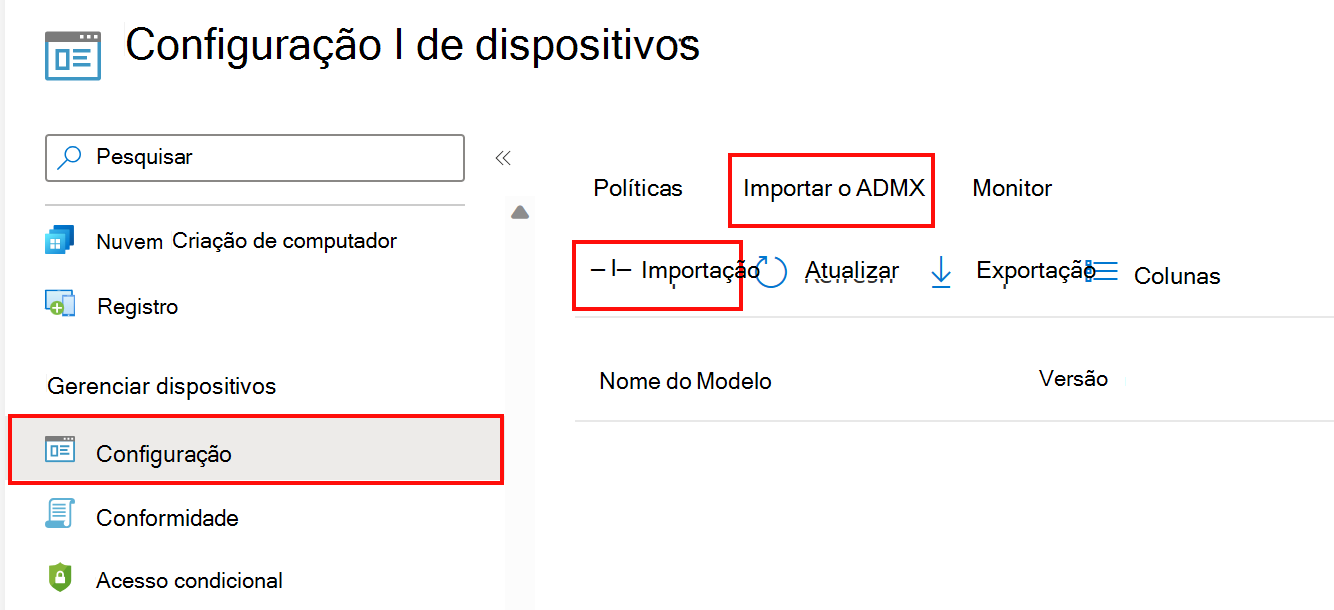
Em alternativa, também pode importar a partir do separadorADMX deImportação> de Dispositivos>Por plataforma>Do Windows>Gerir dispositivos>.
Carregue os seus ficheiros:
- Ficheiro ADMX: selecione o ficheiro ADMX que pretende carregar.
- Ficheiro ADML para o idioma predefinido: selecione o ficheiro ADML que pretende carregar. Lembre-se de que só pode adicionar um ficheiro de idioma para cada ficheiro ADMX que carregar. Para outras limitações, aceda a O que precisa de saber (neste artigo).
- Especifique o idioma do ficheiro ADML: mostra o idioma do ADML do ficheiro que carregou.
Selecione Avançar.
Em Rever + Criar, reveja as suas alterações. Selecione Criar para importar os ficheiros.
Quando a importação estiver concluída, os seus modelos ADMX são apresentados na lista. Você também pode:
- Selecione Atualizar para ver o estado atualizado.
- Veja o Estado do carregamento.
- Eliminar um modelo importado.
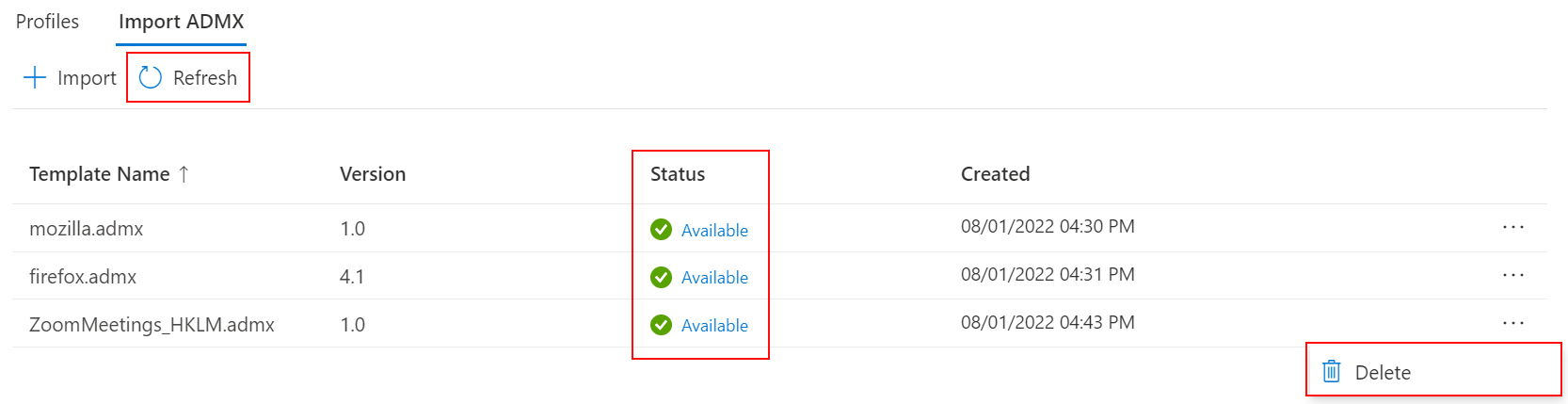
Criar um perfil com os ficheiros importados
Selecione Dispositivos>Dispositivos gerenciados>Configuração>Criar>Nova política.
Insira as seguintes propriedades:
Plataforma: selecione Windows 10 e posteriores.
Tipo de perfil: selecione Modelos Modelos Modelos>Administrativos Importados (Pré-visualização):
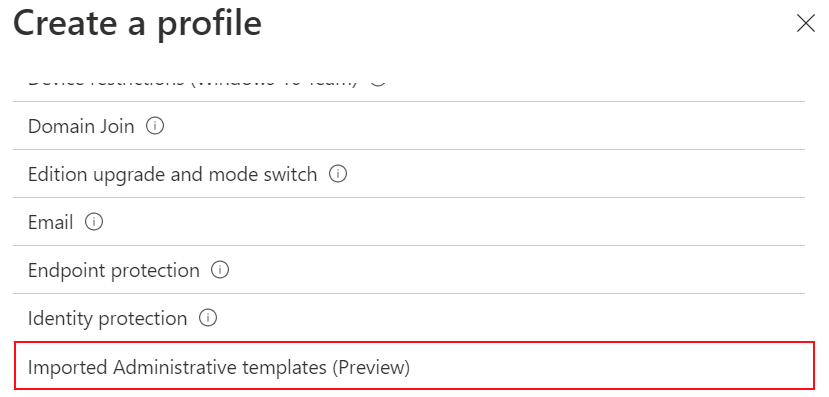
Selecionar Criar.
Em Noções básicas, insira as seguintes propriedades:
- Nome: insira um nome descritivo para o perfil. Nomeie seus perfis para que você possa identificá-los facilmente mais tarde. Por exemplo, um bom nome de perfil é ADMX: Mozilla Firefox para dispositivos Windows 10/11.
- Descrição: Insira uma descrição para o perfil. Essa configuração é opcional, mas recomendada.
Selecione Avançar.
Em Definições de configuração, selecione e configure as definições que pretende na sua política. Quando terminar, selecione Avançar.
Em Marcas de escopo (opcional), atribua uma marca para filtrar o perfil para grupos de TI específicos, como
US-NC IT TeamouJohnGlenn_ITDepartment. Para obter mais informações sobre os rótulos de escopo, consulte Usar o controle de acesso com base na função e nos rótulos de escopo da TI distribuída.Selecione Avançar.
Em Atribuições, selecione o usuário ou os grupos que receberão seu perfil. Para obter mais informações sobre a atribuição de perfis, consulte Atribuir perfis de usuário e dispositivo no Intune.
Se o perfil for atribuído a grupos de usuários, as configurações de ADMX definidas serão aplicadas a qualquer dispositivo registrado pelo usuário e no qual ele entrará. Se o perfil for atribuído a grupos de dispositivos, as configurações de ADMX definidas serão aplicadas a qualquer usuário que entrar nesse dispositivo. Essa atribuição ocorrerá se a configuração de ADMX for uma configuração de computador (
HKEY_LOCAL_MACHINE) ou uma configuração de usuário (HKEY_CURRENT_USER). Com algumas configurações, uma configuração de computador atribuída a um usuário também pode afetar a experiência de outros usuários nesse dispositivo.Para obter mais informações, confira Grupos de usuários vs. grupos de dispositivos ao atribuir políticas.
Selecione Avançar.
Em Examinar + criar, examine as configurações. Quando você seleciona Criar, suas alterações são salvas e o perfil é atribuído. A política também é mostrada na lista de perfis.
Substituir ficheiros ADMX existentes
Se carregar um ficheiro ADMX com definições que já estão importadas, o carregamento falhará.
Por exemplo, se carregar uma versão diferente de um ficheiro ADMX que tenha as mesmas definições que o ficheiro ADMX original, o carregamento falha com um erro de espaço de nomes.
Para atualizar os ficheiros ADMX existentes que são importados, tem as seguintes opções:
Opção 1: substituir o ficheiro ADMX existente
Para substituir um ficheiro ADMX existente pelas mesmas definições, pode utilizar os seguintes passos:
- Elimine quaisquer perfis com as definições do ADMX existentes.
- Elimine o ficheiro ADMX original que importou.
- Importe os novos ficheiros ADMX e ADML.
Opção 2: Criar um novo ficheiro ADMX
- Crie outra versão do ficheiro ADMX com um espaço de nomes diferente do ficheiro ADMX original. Recomendamos que adicione um número de versão no espaço de nomes para que os nomes sejam diferentes.
- Adicione as definições novas e diferentes a este ficheiro ADMX.
- Importe os novos ficheiros ADMX e ADML.
Próximas etapas
Descrição geral: Utilizar modelos ADMX para configurar definições de política no Microsoft Intune